À chaque mise à jour du système IOS, Apple dévoile une foule de nouvelles fonctionnalités pour ses appareils mobiles. Certains sont clairs, d'autres ne sont pas nombreux. Avec la dernière version d'IOS 11, Apple a considérablement modifié les images et les vidéos que vous prenez avec votre appareil.
Avec les systèmes d'exploitation IOS 11 et Hi-Sera, les images et vidéos aux formats JPG et MP4 ne seront pas encodées de la manière la plus complète et la plus spectaculaire. Au lieu de cela, les images utiliseront le format HEIF et les vidéos, le format HEVC. Les formes HEIF et HEVC sont plus récentes et présentent certains avantages, mais aussi certaines limitations qui peuvent ne pas être loin de vous causer des problèmes.

Heureusement, il est possible de transformer votre périphérique IOS à l'aide des formats JPG et MP4 des différents périphériques PE les plus courants. Quelle est la meilleure option pour vous? Lisez la suite pour savoir.
Qu'est-ce que HEIF et HEVC?
Avant de prendre votre décision, il est important de comprendre ce que sont HEIF et HEVC et en quoi ils diffèrent de JPG et MP4. Étant donné que ces formats ont été adoptés par Apple comme nouvelle norme pour les photos et les vidéos, beaucoup supposent qu'il s'agit des propres formats d'Apple. ce n'est pas vrai. HEIF et HEVC sont des codecs développés par un groupe d'experts du cinéma. Cela signifie que HEIF et HEVC sont des codecs qui peuvent être utilisés par n'importe quel système d'exploitation. Mais là encore, car il y a JPG et MP4. Alors pourquoi changer?
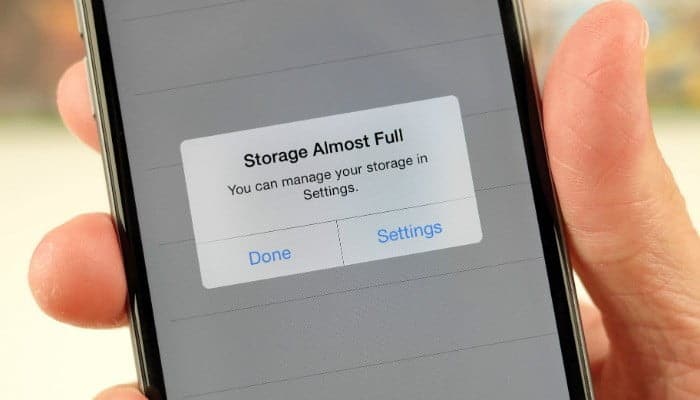
Tout d’abord, parlons de ces abréviations. HEV signifie «High Efficiency Image Standards» et HIVEC (High Efficiency Video Coding). Les mots "haute efficacité" sont la clé ici. HEIF et HEVC utilisent les derniers algorithmes de compression. Cela permet de réduire la taille des fichiers sans compromettre la qualité de l’image ou de la vidéo. C'est une bonne nouvelle pour le système IOS Shutterbugs, qui hérite du manque d'espace de stockage extensible.
Inconvénients possibles du VIH et du VIHK

Avec l'iPhone maintenant, vous pouvez tirer parti de la double caméra et de la possibilité de filmer avec une précision allant jusqu'à 4K, à mesure que la taille des fichiers augmente. Cela peut être un cauchemar pour ceux qui ont un espace de stockage limité ou qui ont un abonnement Internet faible. La décision d'Apple de passer aux formats HIF et HIFK afin de réduire la taille des fichiers ne semble pas devoir être prise en compte. Mais cela ne signifie pas que tous les appareils capables de mise à niveau bénéficieront de ces formats. La puissance de traitement requise pour le rendu des images et des vidéos aux formats HIF et HIFK est supérieure à celle requise aux formats JPG et MP4. Cela signifie que HEIF et HEVC ne sont compatibles qu'avec l'iPhone 7 et les versions ultérieures, plus la dernière génération de l'iPad Pro.
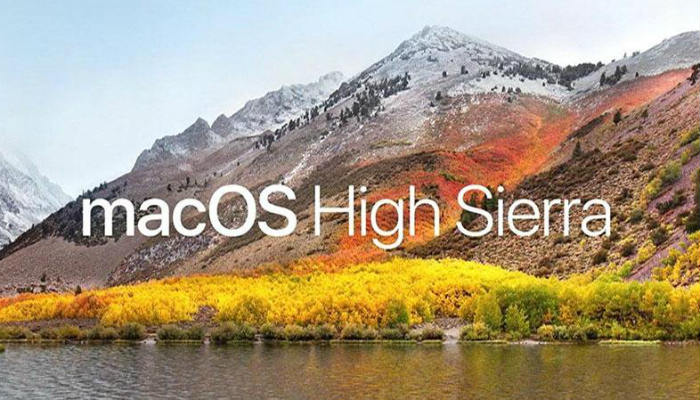
Les fichiers HIF et HIFK fonctionnent de manière transparente avec toutes les applications du système IOS. Mais si vous déplacez les fichiers HIF ou HIFK sur votre Mac, vous ne pourrez pas les afficher ou les modifier immédiatement. Pour ce faire, vous devrez mettre à niveau votre système d'exploitation vers Hi-Sera. Malheureusement, si vous utilisez Windows, HIF et HIFC ne sont pas compatibles avec ces formats. Toutefois, certaines options de programmes tiers vous permettent de convertir les formats HIF et HIFC en des formats plus compatibles. Sachez simplement que certains vont vous coûter cher.
Comment éviter HEIF et HEVC et utiliser JPG et MP4 à la place
Bien que HIF et HIVK vous permettent de réduire considérablement la taille du fichier sans sacrifier la qualité, il existe des problèmes de compatibilité. Si vous pensez que HIF et HIVK peuvent vous poser des problèmes à l'avenir, vous pouvez forcer votre appareil IOS à utiliser les formats JPG et MP4 plus anciens, et les plus compatibles.
Pour effectuer à nouveau le passage de HEV / HEVC à JPG / MP4, allez dans «Paramètres -> Appareil photo -> Format». Ici, vous verrez que l'option "Haute efficacité" est sélectionnée par défaut. Cliquez plutôt sur l'option "Le plus compatible" pour forcer votre appareil iOS à capturer des images au format JPG et des vidéos au format MP4. Vous pouvez toujours annuler cette action le cas échéant.
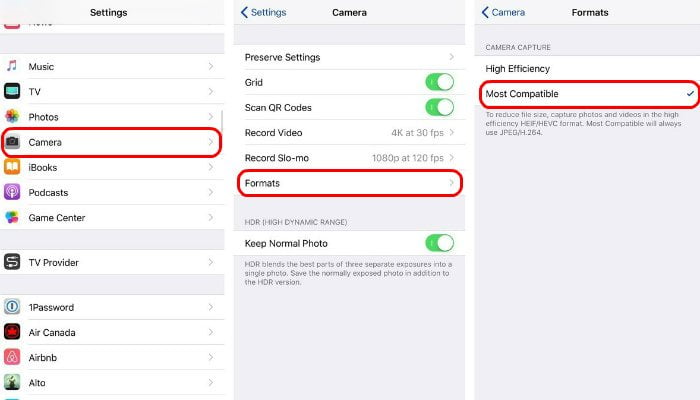
Sachez que, même si les formats JPG et MP4 sont les plus compatibles, ils consomment plus d’espace de stockage. Bien sûr, si vous voulez assurer une compatibilité maximale avec les logiciels existants, JPG et MP4 sont probablement le chemin à suivre, du moins pour le moment.
Que pensez-vous de l'adoption par Apple des formats HIF et HIFC? Voulez-vous passer à JPG et MP4? Si oui pourquoi? Faites-nous savoir dans les commentaires!







